大家在 win10系统 中使用ie浏览器的时候,是否遇到了这样一个现象,就是打不开ie浏览器,一开就是edge浏览器,每次都会自动跳转到edge浏览器中,很多人碰到这样的问题都不知道怎么回
大家在win10系统中使用ie浏览器的时候,是否遇到了这样一个现象,就是打不开ie浏览器,一开就是edge浏览器,每次都会自动跳转到edge浏览器中,很多人碰到这样的问题都不知道怎么回事,不用担心,本教程这就给大家介绍一下win10 打开ie自动会跳转到edge的详细解决方法。
方法如下:
1.打开Edge浏览器,点击右上角的三个圆点,选择设置;
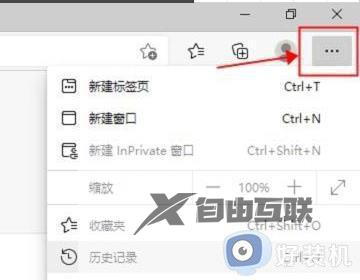
2.在左边菜单中选择默认浏览器;
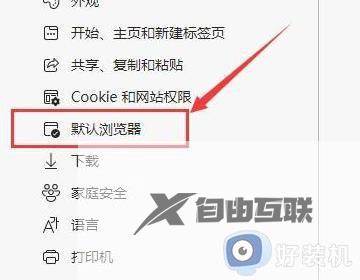
3.在让Internet Explorer 在 Microsoft Edge 中打开网站后面的下拉菜单中选择从不;
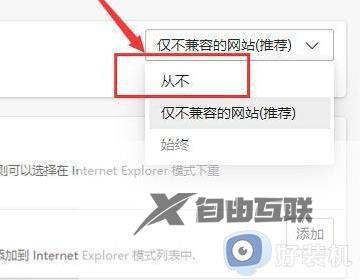
4.关闭Edge浏览器,打开IE浏览器。可以看到,IE浏览器成功打开了,而且不会再跳转到Edge浏览器了。
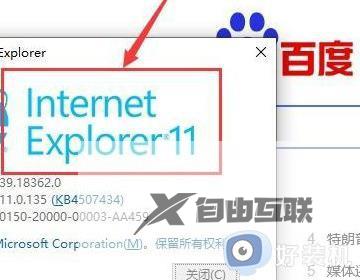
以上给大家介绍的就是win10打不开ie浏览器一开就是edge的详细解决方法,有遇到一样情况的用户们可以参考上面的方法来进行解决吧。
